Podzielony ekran na Skype: instrukcje włączania i wyłączania
Nie możemy zaprzeczyć, że Skype jest obecnie bardzo popularny. Wierzymy, że jest to spowodowane nie tylko globalną pandemią, która skłoniła uczniów do odbywania zajęć przez Skype, ale także dobrymi cechami samego Skype. Ale czy wiesz, że ta aplikacja telekomunikacyjna oferuje również tryb śledziony? A jeśli tak, czy wiesz, jak uzyskać do niego dostęp? O tym właśnie jest ten artykuł. Ponieważ tutaj podamy Ci instrukcję włączenia tej funkcji w aplikacji. Wraz z tym dołączymy również samouczek nt jak pozbyć się podzielonych ekranów na Skype odpowiednio. Tak więc, bez dalszych adieu, zacznijmy od przyjrzenia się poniższej zawartości.
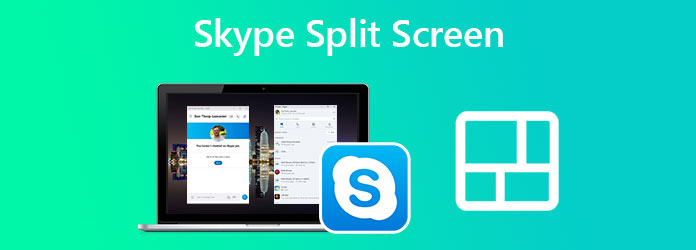
Jak wspomniano we wstępie, Skype umożliwia wielozadaniowość, zapewniając tryb podzielonego ekranu podczas rozmowy wideo. W ten sposób możesz notować lub prowadzić rozmowę z rówieśnikami, słuchając dyskusji toczącej się podczas rozmowy wideo. Pamiętaj jednak, że widok podzielonego ekranu lub okna jest dostępny tylko na Chromebookach i komputerach stacjonarnych ze Skype. Jeśli więc interesuje Cię włączenie tego podzielonego ekranu w Skypie, zapoznaj się z poniższymi krokami.
Uruchom Skype i przejdź bezpośrednio do swojego Zdjęcie profilu. Następnie najedź kursorem na Ustawienia i kliknij Zaczep ikona dla niego.
Z Ustawienia menu wybierz Wygląd wybór.
Teraz kliknij Włącz tryb podzielonego widoku opcja. Następnie zobaczysz, że masz podzielone okno na rozmowę i kontakt.
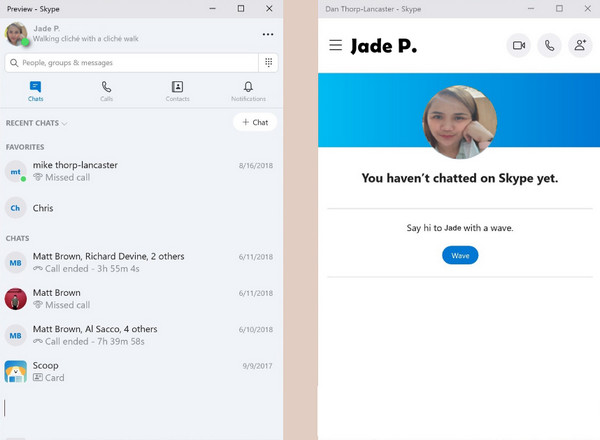
W swoim profilu kliknij Elipsa ikona obok Twojego zdjęcia.
Po kliknięciu naciśnij Włącz tryb podzielonego widoku pod Ustawienia menu.
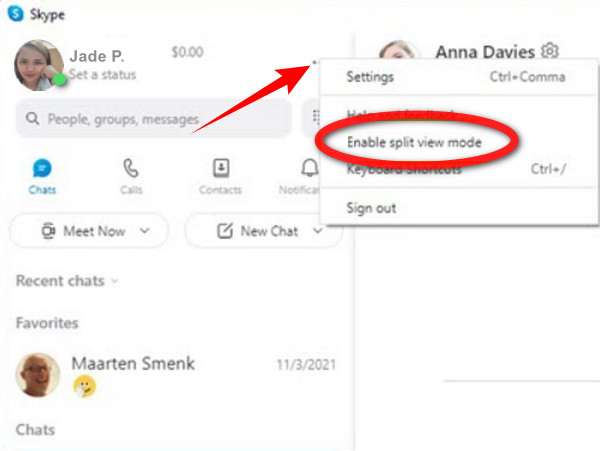
Właśnie znalazłeś instrukcje dotyczące włączania trybu podzielonego widoku na Skype. A włączenie trybu podzielonego widoku daje swobodę dostosowywania okien do miejsca, w którym chcesz je umieścić, przeciągając je. I załóżmy, że chcesz ponownie dołączyć do oddzielnych okien. Musisz tylko wyłączyć tryb. W rzeczywistości nie zajmie to dużo czasu, ponieważ będzie to tylko bułka z masłem, ponieważ wystarczy wykonać te same kroki, aby go włączyć. Więc wróć do swojego profilu i kliknij Elipsa ponownie. Tym razem opcja: Wyłącz tryb podzielonego widoku jest dostępny. Kliknij go, a twoje podzielone okna znów będą jednym. I tak proste jest wyłączenie podzielonego ekranu w Skypie.
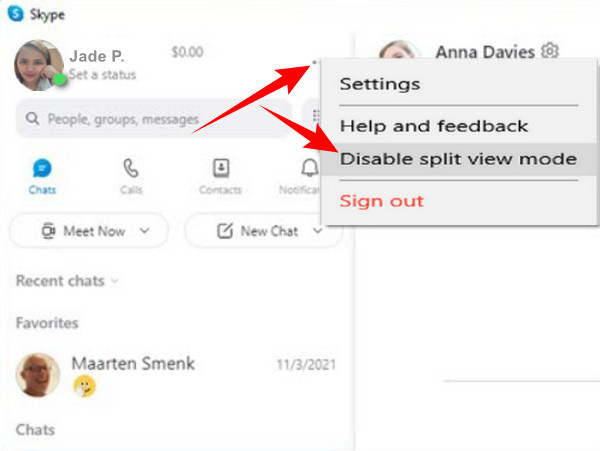
Rzeczywiście Skype doskonale sprawdza się jako doskonałe narzędzie do telepracy. Nie możemy jednak zaprzeczyć, że tryb podzielonego ekranu ma ograniczone funkcje. Dlatego jeśli szukasz wszechstronnego producenta podzielonego ekranu, zapoznaj się z nim Konwerter wideo Ultimate. Jest to oprogramowanie do edycji wideo, które działa dla każdego zadania edycji wideo, którego potrzebujesz, od konwersji, nagrywania, ulepszania, usuwania znaku wodnego, tworzenia filmów, kompresji itp. Nazwij to Video Converter Ultimate ma to! Tak, możesz również użyć tego oprogramowania do nagrywania rozmów wideo i prezentacji na podzielonym ekranie w Skypie, a następnie edytować je zgodnie z potrzebami.
Z drugiej strony, jeśli chcesz skupić się na tworzeniu filmów na podzielonym ekranie z nagrań Skype, możesz pracować jak profesjonalista z Video Converter Ultimate. Ale poczekaj, to nie znaczy, że musisz być jak profesjonalista, zanim go użyjesz, ponieważ ma zaskakująco przyjazny dla użytkownika interfejs, który jest najlepszy dla początkujących. W rzeczywistości nawet elementarny użytkownik może się po nim poruszać ze względu na jego prostotę. Cóż, będziesz bardziej podekscytowany korzystaniem z niego, ponieważ poniżej przedstawiamy inne jego funkcje.
Zanim zastosujesz się do poniższych instrukcji, upewnij się, że masz już zainstalowany Video Converter Ultimate na swoim komputerze stacjonarnym lub Mac. Aby to zrobić, kliknij przycisk Pobierz przedstawiony powyżej, aby przyspieszyć zadanie.
Uruchom Video Converter Ultimate, gdy masz go na swoim urządzeniu. Następnie najedź na jego Kolaż opcję wśród menu w górnej środkowej części interfejsu.
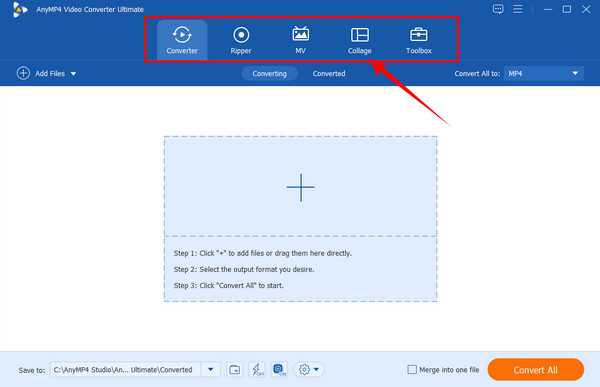
W nowym interfejsie wybierz szablon. Następnie zacznij wprowadzać swoje filmy, klikając Plus ikony z lewej strony podglądu.
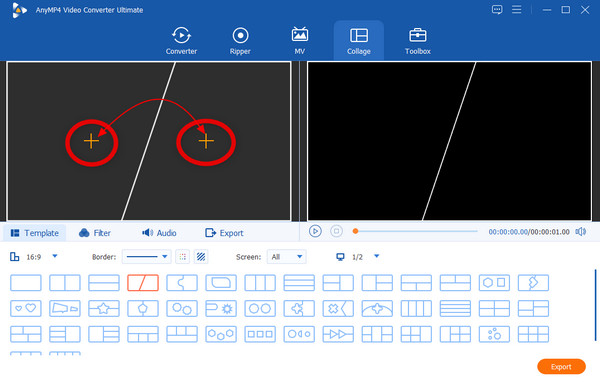
Gdy filmy są już gotowe, możesz teraz pracować nad ich dostosowaniem. Możesz edytować filmy indywidualnie, klikając je, aż pojawi się okno edycji. Jednym ze sposobów ich edycji jest zastosowanie do nich filtra. Możesz zobaczyć wiele opcji do tego w FILTRY patka.
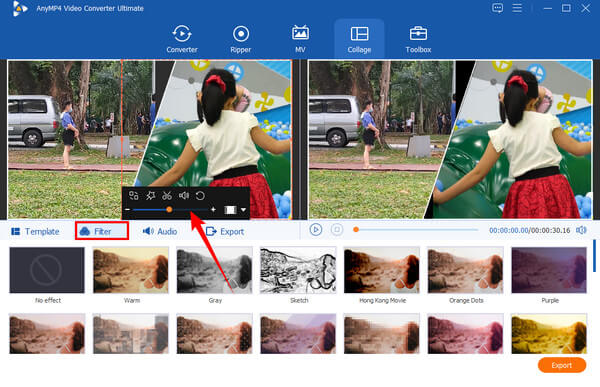
Następnie przejdź do Export strona. Możesz dostosować rozdzielczość, jakość i format pliku. Pamiętaj, że to twoja ręka, jeśli wytworzysz wideo dobrej jakości, ponieważ w wyborze rozdzielczości możesz wybrać wyjście wideo do 4K. Następnie kliknij Kliknij Export raz zrobione, aby przetworzyć zmiany.
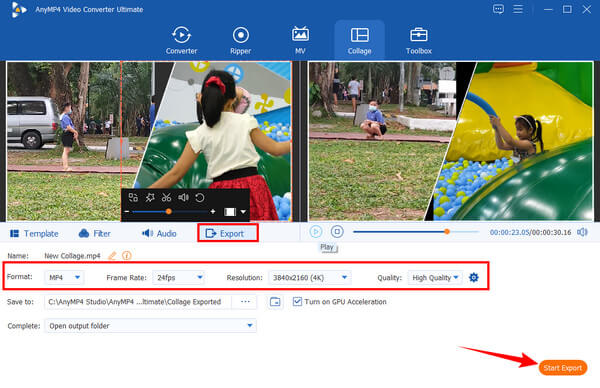
Dalsze czytanie:
Dwa proste sposoby wyłączania podzielonego ekranu w Safari
Jak podzielić ekran na wiele sekcji w systemie Windows 10 i 11?
Czy mogę podzielić ekran w Skypie dla firm?
Tak, możesz. W każdym razie tryb podzielonego widoku Skype'a ma zastosowanie w każdych okolicznościach.
Czy mogę podzielić widok na więcej niż dwa ekrany w Skypie?
TAk. Podczas korzystania z trybu podzielonego widoku możesz otworzyć wiele okien w Skypie.
Dlaczego nie mogę znaleźć trybu podzielonego ekranu na Skype?
Tryb podzielonego ekranu znajduje się w ustawieniach obok Twojego zdjęcia profilowego. Jeśli nie możesz go znaleźć, możesz użyć Skype'a na platformach internetowych lub mobilnych, gdzie widok podzielony jest niedostępny.
Podsumowując, zadanie włączania i wyłączania trybu podzielonego ekranu na Skype jest tak proste, jak 123. Tak więc, jeśli nadal masz znajomych, którzy chcą wiedzieć jak pozbyć się podzielonych ekranów na Skype, to jest idealny moment, aby podzielić się instrukcjami, których nauczyłeś się z tego artykułu. Podziel się z nimi także ostatecznością Konwerter wideo Ultimate, który pomoże Tobie i Twoim znajomym ułatwić edycję wideo.
Więcej Reading
2 Najłatwiejsze metody nagrywania rozmów Skype na komputerach PC i Mac
Jeśli używasz rozmowy Skype do komunikowania się ze znajomymi lub współpracownikami i chcesz zachować ważne rozmowy, przeczytaj ten przewodnik i poznaj najłatwiejsze metody.
Jak pozbyć się podzielonego ekranu na telefonie z Androidem?
Jeśli planujesz wyłączyć podzielony ekran na telefonach z Androidem, ale nie wiesz, jak to zrobić, musisz kliknąć ten post. Ten post zawiera pełny samouczek dotyczący tego problemu.
Jak zrobić podzielony ekran na iPadzie, aby oglądać wiele ekranów?
Natychmiastowe wykonanie naszych zadań może być możliwe za pomocą naszego iPada. W tym celu kliknij tutaj, aby dowiedzieć się, jak podzielić ekran na iPada i iPhone'a. Plus świetne narzędzie, z którego możemy korzystać.
Jak pozbyć się podzielonego ekranu na iPadzie: Natychmiastowa naprawa
Jak pozbyć się podzielonego ekranu na iPadzie? To pytanie, które często zadaje większość użytkowników iPadów. Musisz sprawdzić ten artykuł, gdy odpowiemy na to zapytanie.
Podziel ekran